Dos copias impresas en diferentes bandejas de papel (Microsoft Word)
Joyce tiene una impresora que tiene dos bandejas de papel. El primero (predeterminado)
la bandeja de papel contiene papel blanco normal. La segunda bandeja de papel contiene un color de papel diferente. En la oficina de Joyce, cada vez que imprimen documentos, necesitan imprimir una copia en papel blanco y la otra copia en papel de color. Se pregunta si hay una manera de hacer una sola impresión del documento, pero que Word envíe una copia a la primera bandeja de papel y la otra copia a la segunda.
La mejor manera de hacer esto es usar una macro, pero hay un par de enfoques diferentes que puede usar al crear la macro. Soy un firme creyente en probar primero la forma fácil, por lo que puede probar la siguiente macro breve:
Sub PrintTwoTrays() Dim sTray As String sTray = Options.DefaultTray Options.DefaultTray = "Tray 1" Application.PrintOut FileName:="" Options.DefaultTray = "Tray 2" Application.PrintOut FileName:="" Options.DefaultTray = sTray End Sub
Esta macro utiliza la propiedad DefaultTray para especificar una bandeja que se utilizará para su impresora. Este enfoque establece la configuración que puede ver en la configuración avanzada del cuadro de diálogo Opciones de Word. (Ver figura 1)
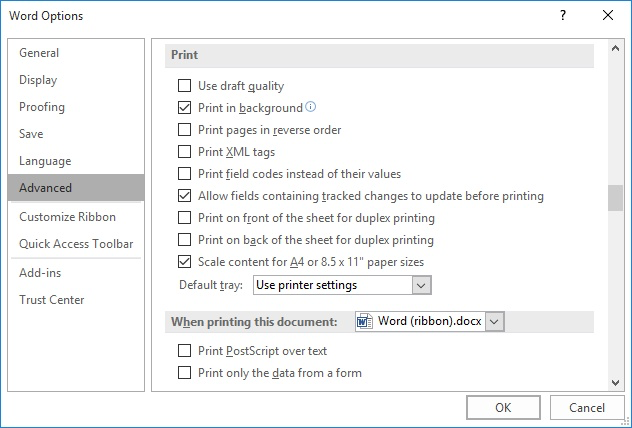
Figura 1. La configuración avanzada del cuadro de diálogo Opciones de Word.
Observe la lista desplegable Bandeja predeterminada en el cuadro de diálogo. Aquí se enumeran las distintas opciones de bandeja disponibles para su impresora. Para la mayoría de las impresoras, habrá una opción de Bandeja 1 y Bandeja 2, siempre que la impresora tenga al menos dos bandejas de papel. La macro PrintTwoTrays establece la opción explícitamente en la Bandeja 1, imprime una copia, luego en la Bandeja 2, imprime una copia y luego restablece la configuración a su valor original. Si observa el control en el cuadro de diálogo y ve diferentes opciones allí, puede cambiar la macro para que refleje las opciones apropiadas para su sistema; solo asegúrese de usar la redacción exacta que se muestra en la lista desplegable.
Si el enfoque simple no funciona, entonces querrá utilizar el método más detallado. Esto implica configurar dos definiciones de impresora diferentes, cada una de las cuales utiliza una bandeja de impresora diferente. Debería definir estas impresoras en Windows, y querrá asegurarse de que cuando imprima una página de prueba (nuevamente, en Windows), se utilice en la bandeja de papel deseada.
-
Defina una nueva impresora en Windows para cada bandeja de papel que desee utilizar.
Cada definición de impresora debe utilizar un nombre representativo de una bandeja de papel.
-
Haga clic derecho en la definición de impresora que creó para la primera bandeja de papel y cambie las propiedades de la impresora para que imprima usando esa bandeja.
-
Imprima una página de prueba y asegúrese de que utiliza la bandeja de papel esperada.
-
Repita los pasos 2 y 3 para la otra definición de impresora, asegurándose de especificar la otra bandeja de papel para ella.
En este punto, tiene varias definiciones de impresora configuradas y cada una imprimirá en una bandeja de papel diferente en la misma impresora. Ahora puede especificar la impresora deseada, en una macro, para que la impresión vaya a la bandeja de papel deseada.
Sub PrintTwoTrays() Dim sCurrentPrinter as String sCurrentPrinter = Application.ActivePrinter Application.ActivePrinter = "Tray 1 Printer" Application.PrintOut FileName:="" Application.ActivePrinter = "Tray 2 Printer" Application.PrintOut FileName:="" Application.ActivePrinter = sCurrentPrinter End Sub
Obviamente, querrá cambiar los nombres de la impresora en la macro para reflejar los nombres que asignó a las definiciones de impresora recién creadas.
_Nota: _
Si desea saber cómo usar las macros descritas en esta página (o en cualquier otra página de los sitios WordTips), he preparado una página especial que incluye información útil.
link: / wordribbon-WordTipsMacros [Haga clic aquí para abrir esa página especial en una nueva pestaña del navegador].
WordTips es su fuente de formación rentable en Microsoft Word.
(Microsoft Word es el software de procesamiento de texto más popular del mundo). Este consejo (10645) se aplica a Microsoft Word 2007, 2010, 2013 y 2016. Puede encontrar una versión de este consejo para la interfaz de menú anterior de Word aquí:
link: / word-Two_Printed_Copies_to_Different_Paper_Trays [Dos copias impresas en diferentes bandejas de papel].